می توانید به راحتی اپل واچ و رمز عبور آن را از طریق برنامه تنظیمات در watchOS بازنشانی کنید. اما اگر رمز عبور خود را فراموش کنید یا نتوانید قفل اپل واچ خود را باز کنید، چه؟ خوب، در اینجا گزینه های شما وجود دارد.
خلاصه عناوین
- اپل واچ خود را با استفاده از آیفون خود بازنشانی کنید
- بازنشانی کارخانه ای اپل واچ بدون آیفون
- چگونه اپل واچ خود را بازیابی کنیم
می توانید به راحتی اپل واچ و رمز عبور آن را از طریق برنامه تنظیمات در watchOS بازنشانی کنید. اما اگر رمز عبور خود را فراموش کنید یا نتوانید قفل اپل واچ خود را باز کنید، چه؟ خوب، در اینجا گزینه های شما وجود دارد.
اپل واچ خود را با استفاده از آیفون خود بازنشانی کنید
اگر رمز عبور اپل واچ خود را فراموش کرده اید، اولین راه برای بازنشانی آن استفاده از آیفون است. برنامه همراه Watch را در آیفون خود باز کنید و به تب My Watch بروید. General را انتخاب کنید و تا انتهای صفحه به پایین بروید. در پایین، Reset را انتخاب کنید.
در صفحه بازنشانی، اولین گزینه را انتخاب کنید: پاک کردن محتوای و تنظیمات اپل واچ. از آنجایی که لغو این کار غیرممکن است، برای شروع فرآیند بازنشانی باید آن گزینه را یک بار دیگر تأیید کنید.
اگر یک مدل Apple Watch با GPS + Cellular دارید، کادر محاورهای نهایی را میبینید که در آن میتوانید برنامه تلفن همراه خود را نگه دارید یا حذف کنید. اگر قصد دارید به استفاده از اپل واچ ادامه دهید، باید برنامه تلفن همراه خود را حفظ کنید.
در مرحله آخر، برای غیرفعال کردن ویژگی امنیتی Activation Lock، باید رمز عبور Apple ID خود را وارد کنید. قبل از پاک شدن کامل و بازنشانی، یک نسخه پشتیبان کامل از ساعت اپل به طور خودکار در آیفون شما ذخیره می شود. باید صبور باشید، زیرا کل فرآیند می تواند زمان زیادی را ببرد، به خصوص در مدل های قدیمی اپل واچ.
اگر رمز عبور ساعت خود را فراموش کرده اید، بدون در نظر گرفتن مدل اپل واچ شما، فرآیند بازنشانی با آیفون یکسان است.
بازنشانی کارخانه ای اپل واچ بدون آیفون
اگر آیفون خود را در دسترس ندارید، همچنان می توانید با فشار دادن این دکمه ها، اپل واچ خود را ریست کنید:
- دکمه کناری اپل واچ خود را فشار داده و نگه دارید. دو گزینه خواهید دید: شناسه پزشکی و تماس اضطراری.
- حالا Digital Crown را نگه دارید تا پاک کردن همه محتوا و تنظیمات را ببینید.
- برای تایید دوبار روی Reset ضربه بزنید.
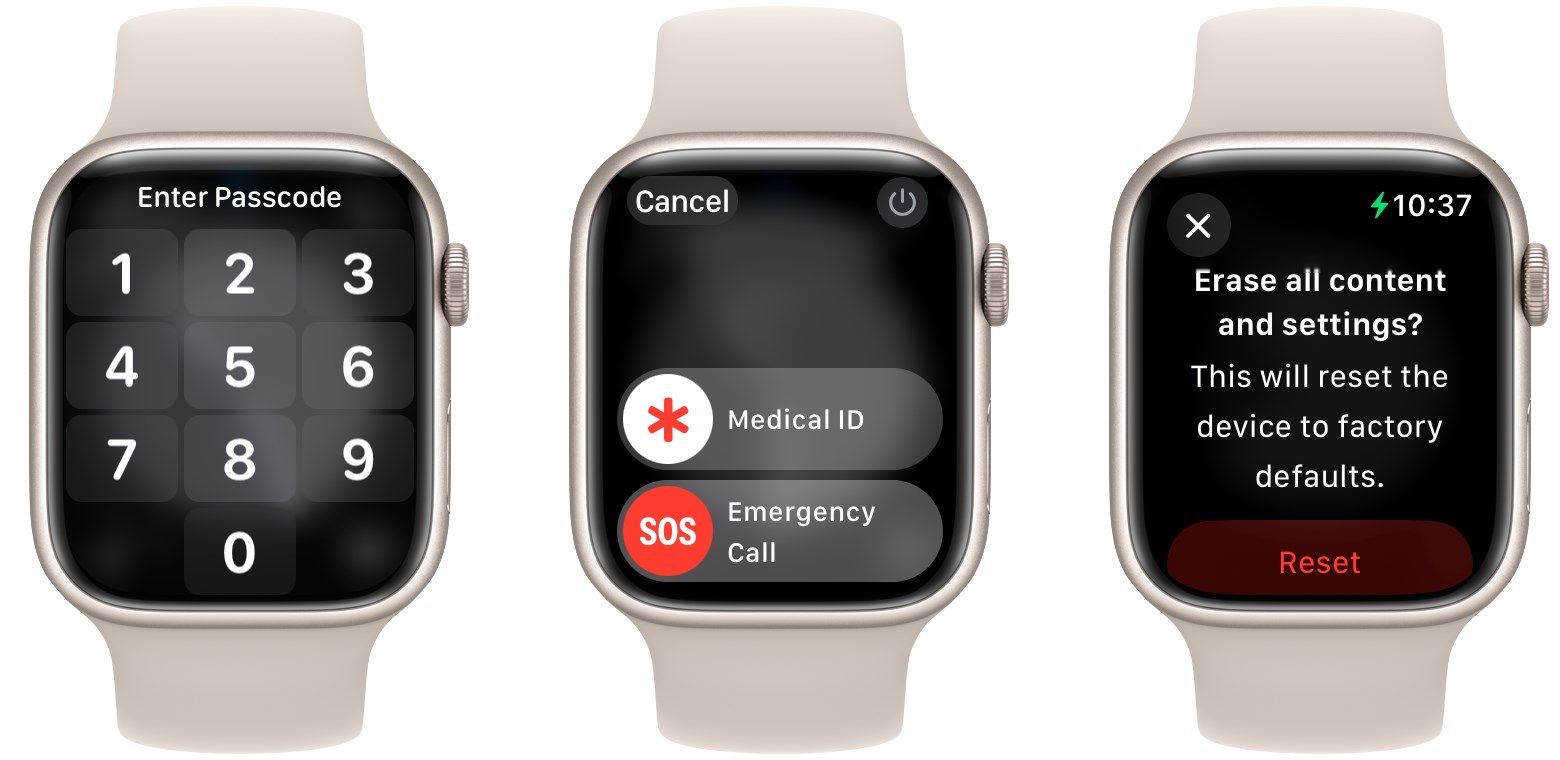
سپس ساعت فرآیند بازنشانی کارخانه ای را آغاز می کند. این روش قبل از پاک کردن اپل واچ یک نسخه پشتیبان جدید ایجاد نمی کند، بنابراین نسخه پشتیبان که برای بازیابی مشاهده می کنید، چند روزه است.
اپل واچ خود را روی شارژر خود نگه دارید تا زمانی که فرآیند را کامل کنید.
چگونه اپل واچ خود را بازیابی کنیم
اکنون که اپل واچ خود را پاک کرده اید، زمان آن رسیده است که آن را با پشتیبان گیری بازیابی کنید. برای شروع فرآیند، آیفون خود را نزدیک اپل واچ بیاورید، سپس مراحل زیر را دنبال کنید:
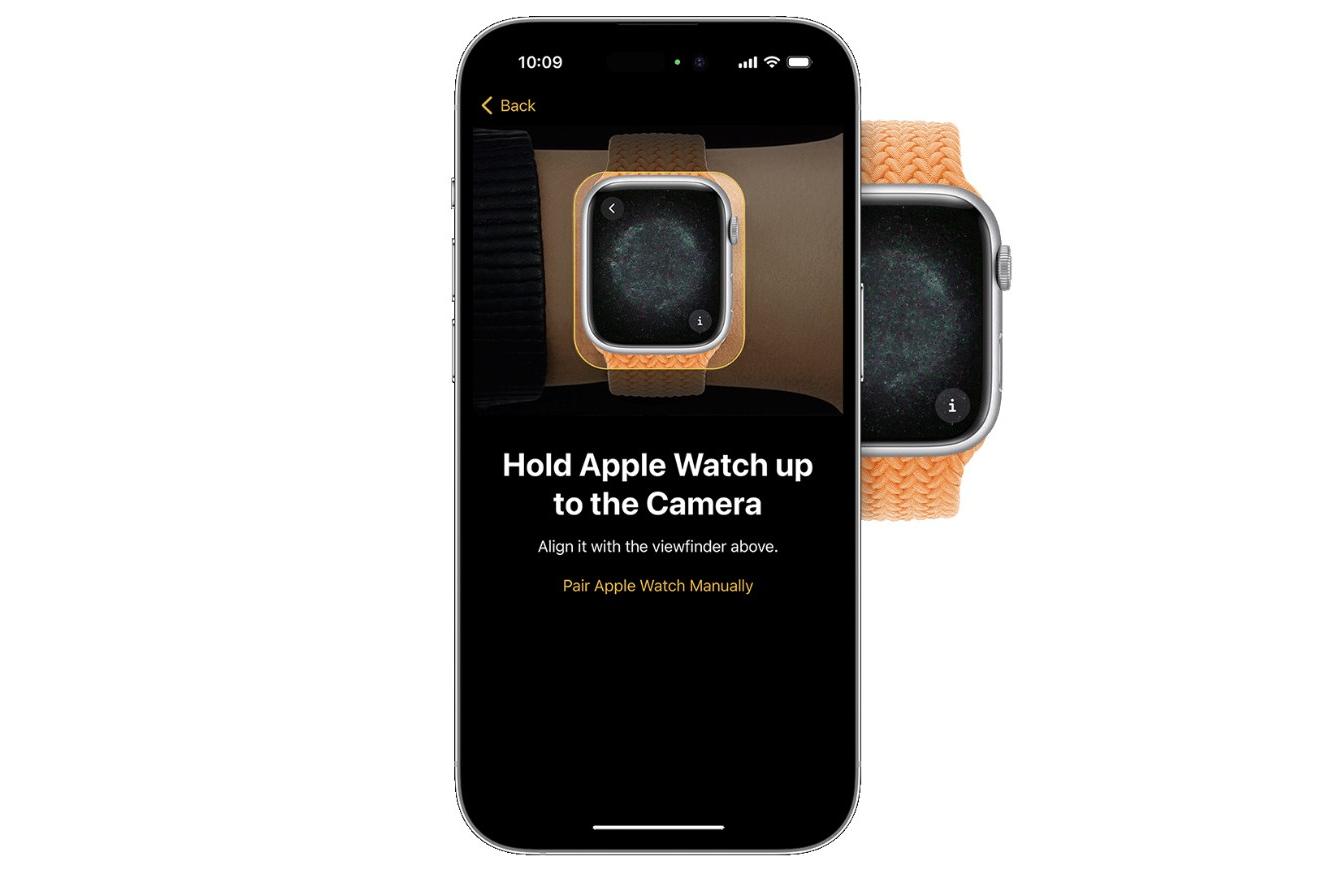
- آیفون شما کادر محاورهای را نشان میدهد که میگوید: از آیفون خود برای تنظیم این ساعت اپل استفاده کنید.
- روی Start Pairing > Continue ضربه بزنید.
- دوربین آیفون خود را با انیمیشن اپل واچ خود تراز کنید. تلفن خود را روی ساعت نگه دارید تا زمانی که پیامی مبنی بر این که اپل واچ شما جفت شده است را مشاهده کنید.
- انتخاب کنید که به عنوان Apple Watch جدید تنظیم شود یا از پشتیبانگیری بازیابی شود.
- با شرایط و ضوابط موافقت کنید.
- وقتی از شما خواسته شد یک رمز عبور برای Apple Watch خود ایجاد کنید. سپس تنظیمات مورد نظر خود را برای اپل واچ خود انتخاب کنید.
هنگامی که این مراحل را کامل کردید، ساعت صدایی پخش می کند تا به شما اطلاع دهد که آماده استفاده است.
همانطور که تا به حال دیده اید، فراموش کردن رمز اپل واچ شما به اندازه فراموش کردن رمز عبور آیفون مشکل ساز نیست. تا زمانی که یک آیفون دم دستی دارید، می توانید با کمی کار، اپل واچ خود را پشتیبان بگیرید و راه اندازی کنید.
